Переоценка товара в аптеке
Для переоценки товаров используется документ Инвентаризация. Этот документ позволяет быстро изменить цены на все товары или на отдельные группы товаров. Например, можно увеличить цены на не лекарственные товары на 2%, уменьшить на 10% цены на товары с истекающим сроком годности, пересчитать цены на все жизненно важные лекарства или переоценить все одинаковые товары по максимальной розничной цене, которая когда-то устанавливалась на этот товар.
Если в аптеке необходимо пересчитать розничные цены для всех товаров, то обычно переоценку разбивают на два документа. В первом производится переоценка всех товаров, кроме жизненно важных лекарств, во втором - переоценка только жизненно важных лекарственных препаратов. Делается это для того, чтобы не превысить предельные цены на жизненно важные препараты.
При желании этот процесс можно разбить ещё на несколько документов, например, отдельно выполнить переоценку маркированных лекарств, отдельно - прочих маркированных товаров.
Сам процесс переоценки выглядит следующим образом:
- Создается новая инвентаризация.
- Инвентаризация заполняется списком нужных товаров.
- Устанавливаются новые розничные цены для товаров из подготовленного списка.
Переоценка всех товаров, кроме жизненно важных
Сначала подготовим список товаров, для которых будет установлена новая розничная цена. Это будут все не жизненно важные товары.
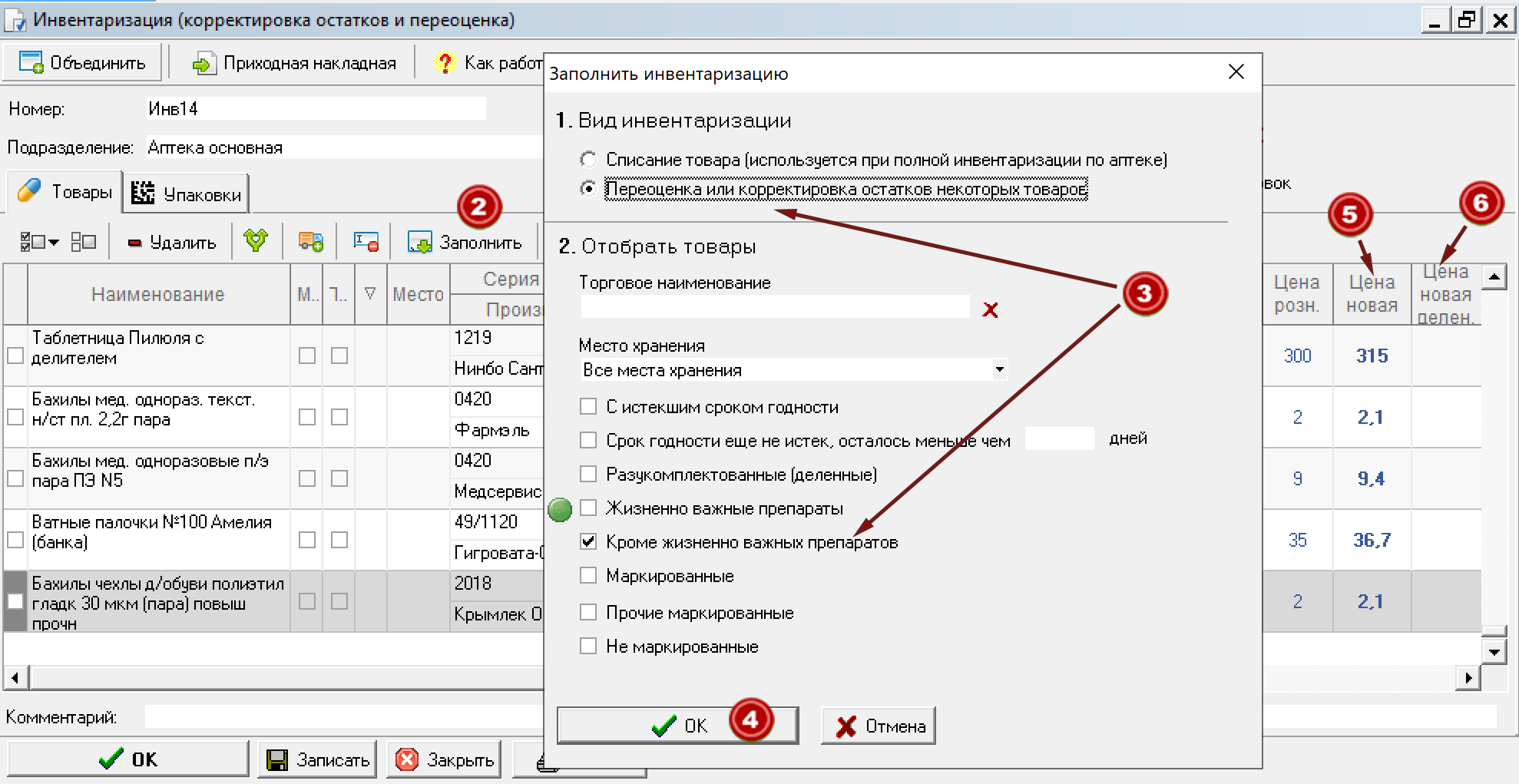
- Создайте новую Инвентаризацию.
- Нажмите на кнопку Заполнить.
- Выберите вид инвентаризации: Переоценка или корректировка остатков некоторых товаров. Установите галочку напротив надписи Кроме жизненно важных препаратов.
- Нажмите на кнопку ОК. Программа создаст список всех НЕ жизненно важных препаратов, которые находятся в аптеке на данный момент.
- Обратите внимание на колонку Цена новая. Цены, указанные в этой колонке можно изменять вручную, для этого достаточно щелкнуть мышью по ячейке с новой ценой напротив нужного товара и ввести новую цену.
- Для деленных товаров можно менять цены как на целую, так и на деленную часть товара. В колонке Новая цена можно указать новую цену для целой упаковки, а в колонке Новая цена деленная - цену на деленную часть.
Установим новые розничные цены для товаров в документе.
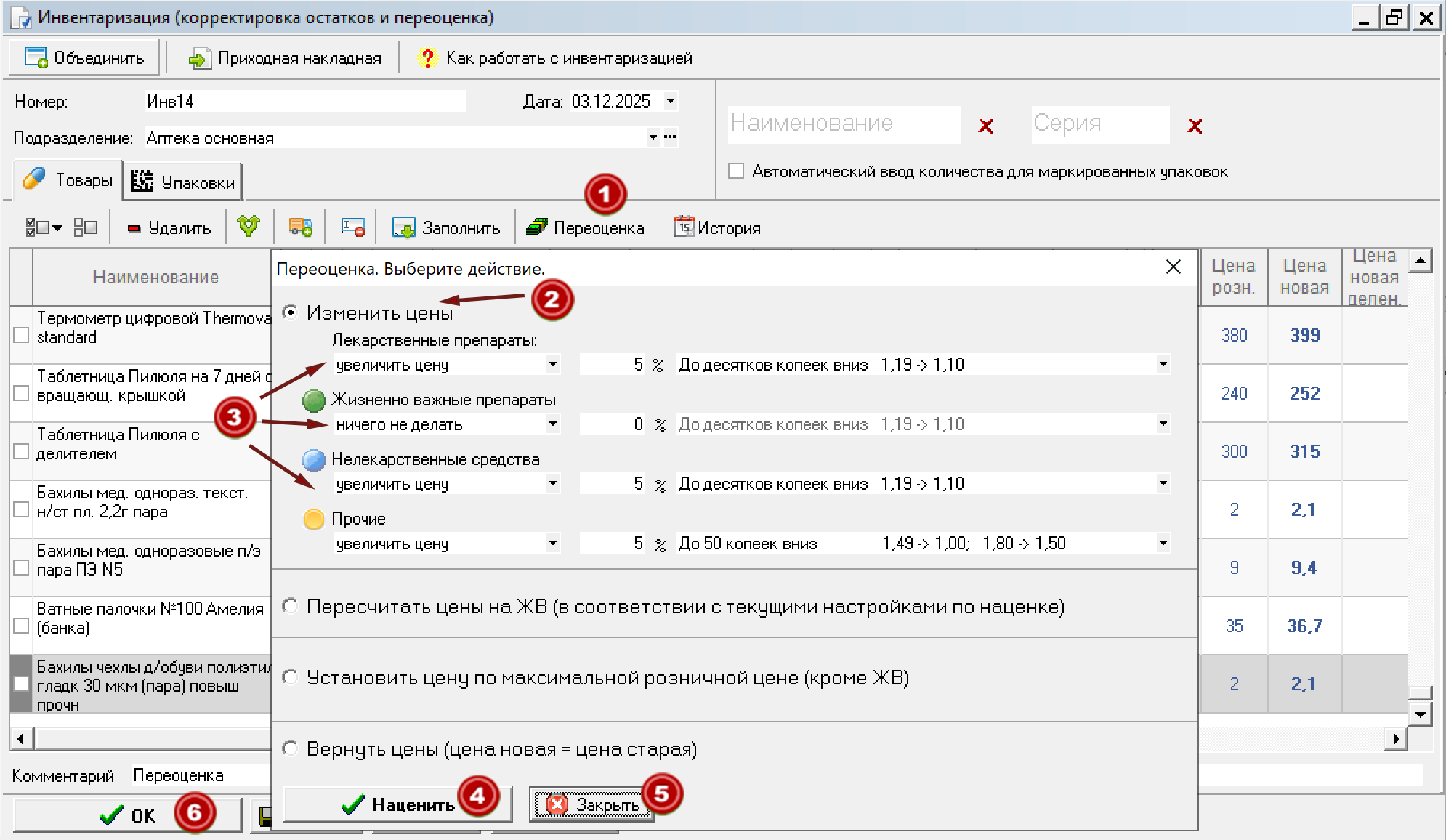
- Нажмите на кнопку Переоценка. Появится окно с настройками по переоценке товара.
- Выберите Изменить цены.
- Для каждой группы товаров укажите, как будет рассчитываться новая цена, например, как на рисунке. Для жизненно важных препаратов выберите: Ничего не делать.
- Нажмите на кнопку ОК. Начнется расчет новых цен. Для деленного товара новая цена будет рассчитана как для целой упаковки, так и для деленной части.
- После того, как расчет будет завершен, нажмите на кнопку Закрыть.
- Сохраните новые цены. Для этого в нижнем левом углу Инвентаризации нажмите на кнопку ОК. Перед этим в поле комментарий укажите: "Переоценка", это позволит быстро найти этот документ позднее в журнале документов.
Переоценка жизненно важных товаров
Ниже будет рассмотрен пример перерасчета розничных цен на все жизненно важные лекарства в аптеке. Обычно переоценка жизненно важных препаратов необходима при изменении размеров предельных наценок на ЖВ в регионе или при переходе организации на учёт НДС.
НДС влияет на расчет розничной цены жизненно важных лекарств. Если вы планируете делать переоценку из-за перехода на НДС, то для того, чтобы не превысить предельную цену, переоценивать ЖВ препараты необходимо после перехода на НДС.
Перед началом переоценки обязательно проверьте, правильно ли указаны настройки для наценки ЖВ.
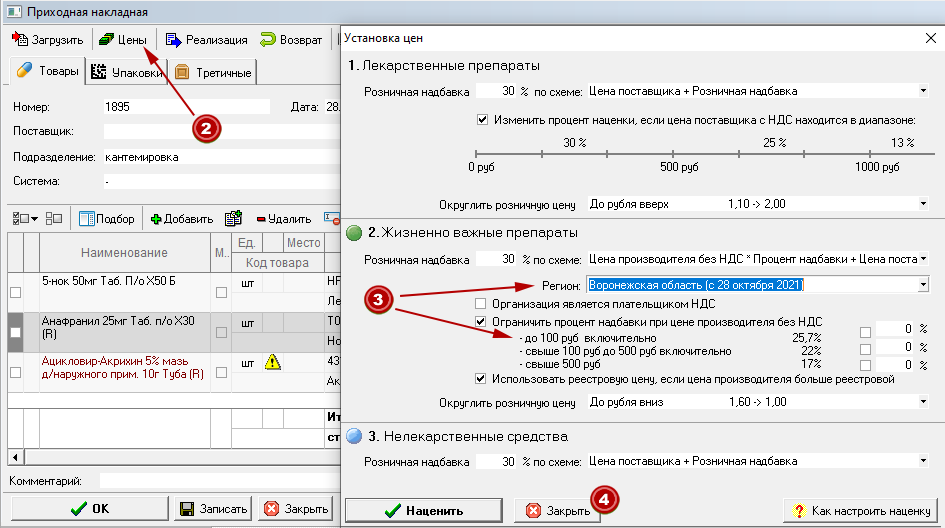
- Создайте новую приходную накладную.
- Нажмите на кнопку Цены. Появится окно с настройками по расчету розничных цен.
- Убедитесь, что для жизненно важных препаратов выбран нужный регион и дата. Обратите внимание, что в некоторых регионах, например, в Воронежской области нижний порог цены производителя менялся с 50 до 100 рублей.
- При необходимости измените настройки наценки. Затем нажмите на кнопку Закрыть для сохранения и выхода из настроек по наценке. Закройте накладную. Сохранять ее не нужно.
Приступаем к переоценке. Сначала подготовим список товаров, для которых будет установлена новая розничная цена.
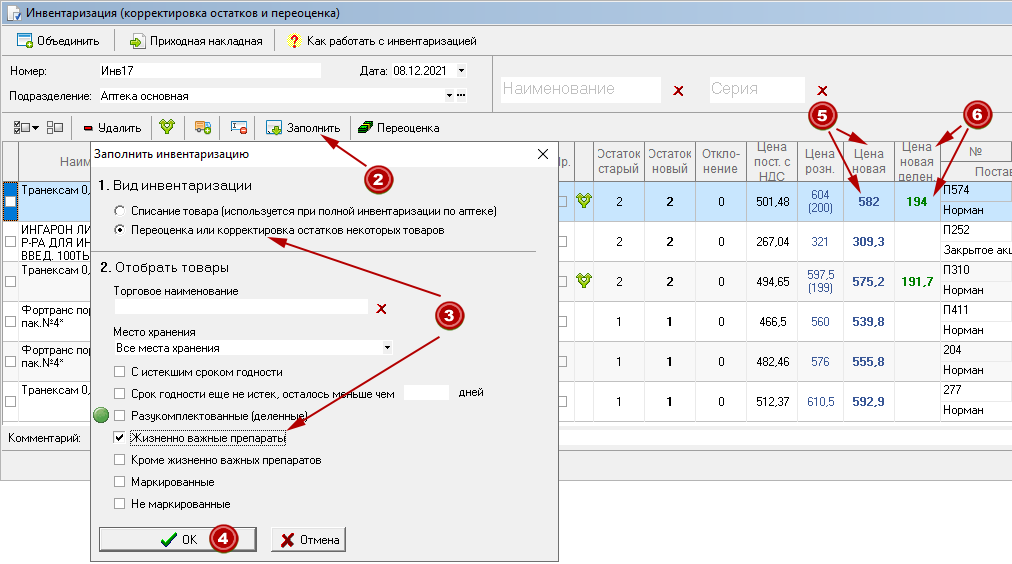
- Создайте новую Инвентаризацию, для этого на главной странице щелкните мышью по надписи Инвентаризация (корректировка остатков или переоценка).
- Нажмите на кнопку Заполнить.
- Выберите вид инвентаризации: Переоценка или корректировка остатков некоторых товаров. Укажите, что нас интересуют только жизненно важные препараты.
- Нажмите на кнопку ОК. Программа создаст список всех жизненно важных препаратов, которые находятся в аптеке на данный момент.
- Обратите внимание на колонку Цена новая. Цены, указанные в этой колонке можно изменять вручную, для этого достаточно щелкнуть мышью по ячейке с новой ценой напротив нужного товара и ввести новую цену.
- Для деленных товаров можно менять цены как на целую, так и на деленную часть товара. В колонке Новая цена можно указать новую цену для целой упаковки, а в колонке Новая цена деленная - цену на деленную часть.
На этом этапе у нас есть документ со списком всех ЖВ товаров в аптеке. Рассчитаем и сохраним новые розничные цены для этих товаров. Для этого для всех товаров необходимо заполнить колонку Цена новая.
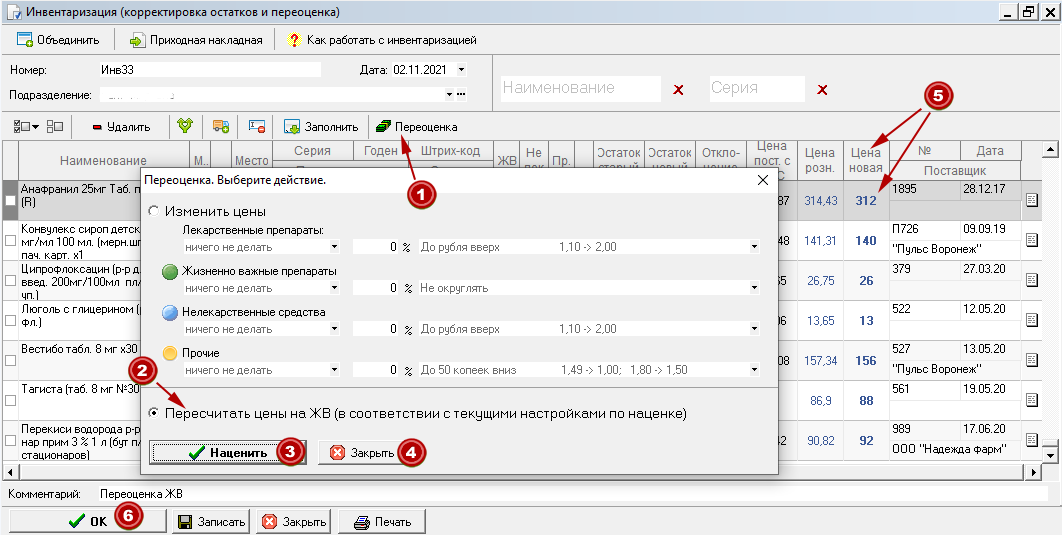
- Нажмите на кнопку Переоценка. Появится окно с настройками по переоценке товара.
- Выберите Пересчитать цены на ЖВ в соответствии с текущими настройками.
- Нажмите на кнопку ОК. Начнется расчет новых цен.
- После того, как расчет будет завершен, нажмите на кнопку Закрыть.
- После окончания расчета в колонке Новая цена будет отображаться новая розничная цена, рассчитанная в соответствии с настройками по наценке, которые проверялись в самом начале. Если товар деленный, то при переоценке будет производиться расчет новых цен как для целой упаковки, так и для деленной части.
- Осталось сохранить новые цены. Для этого в нижнем левом углу Инвентаризации нажмите на кнопку ОК. Перед этим в поле комментарий укажите: "Переоценка ЖВ", это позволит быстро найти этот документ позднее в журнале документов, если вдруг потребуется что-то изменить в нем.
Как отменить ранее сделанную переоценку
Для того чтобы вернуть старые розничные цены, которые были до переоценки, выполните следующие действия:
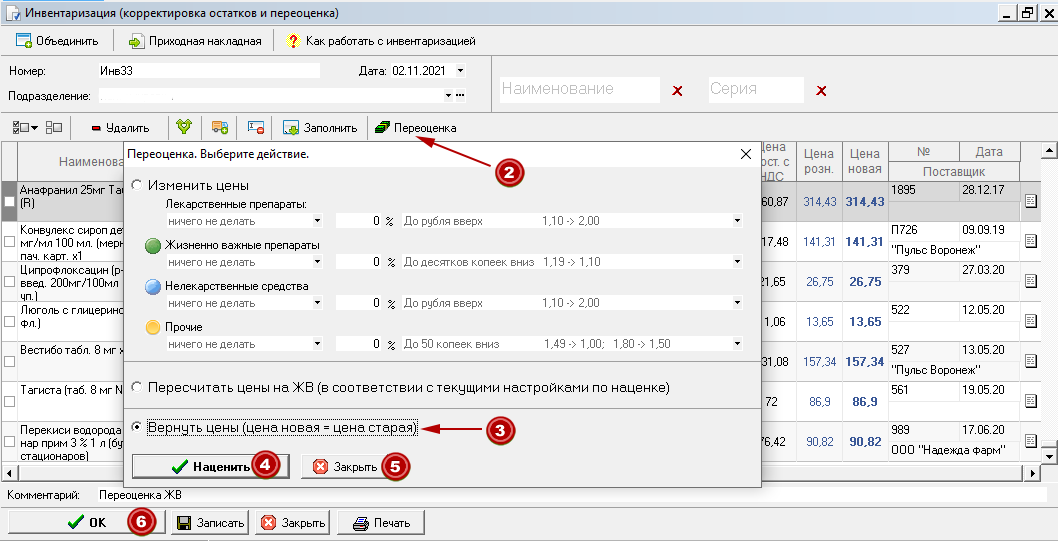
- В журнале накладных найдите инвентаризацию, в которой производилась переоценка и откройте ее.
- В открывшемся документе нажмите на кнопку Переоценка.
- Выберите Вернуть цены.
- Нажмите на кнопку Наценить.
- Закройте окно с настройками наценки.
- Сохраните инвентаризацию, для этого нажмите на кнопку ОК.
03.12.2025 medbrak.ru